بالنسبة إلى الإشعارات التي تظهر على شاشة القفل، يمكن تصنيف مستخدمي هواتف الآيفون عموماً إلى 3 فئات؛ تضم الفئة الأولى من يرغبون في عرض الإشعارات جميعها باستمرار، بينما تضم الفئة الثانية من يفضلون عدم رؤية أي إشعارات على شاشة القفل، وتشمل الفئة الثالثة من يحاولون ضبط إعدادات هواتفهم بصورة تناسب احتياجاتهم لعرض الإشعارات المهمة فقط.
لحسن الحظ، توفر شركة آبل 3 طرق مختلفة لعرض الإشعارات على هواتف آيفون، ومن الممكن أن تعجبك إحداها وترغب في استخدامها بدلاً من الإعدادات التي تستخدمها حالياً. أُضيفت هذه الميزة مع التحديث الجديد آي أو إس 16 (iOS 16)؛ وهو التحديث نفسه الذي نقل الإشعارات إلى أسفل الشاشة بسبب زيادة خيارات تخصيص شاشة القفل التي تعطي الأولوية للمساحة المخصصة لعناصر واجهة المستخدم.
اقرأ أيضاً: كيف تمنع هاتفك من الكشف للآخرين عن كتمك للإشعارات؟
كيفية ضبط طريقة ظهور الإشعارات على شاشة القفل
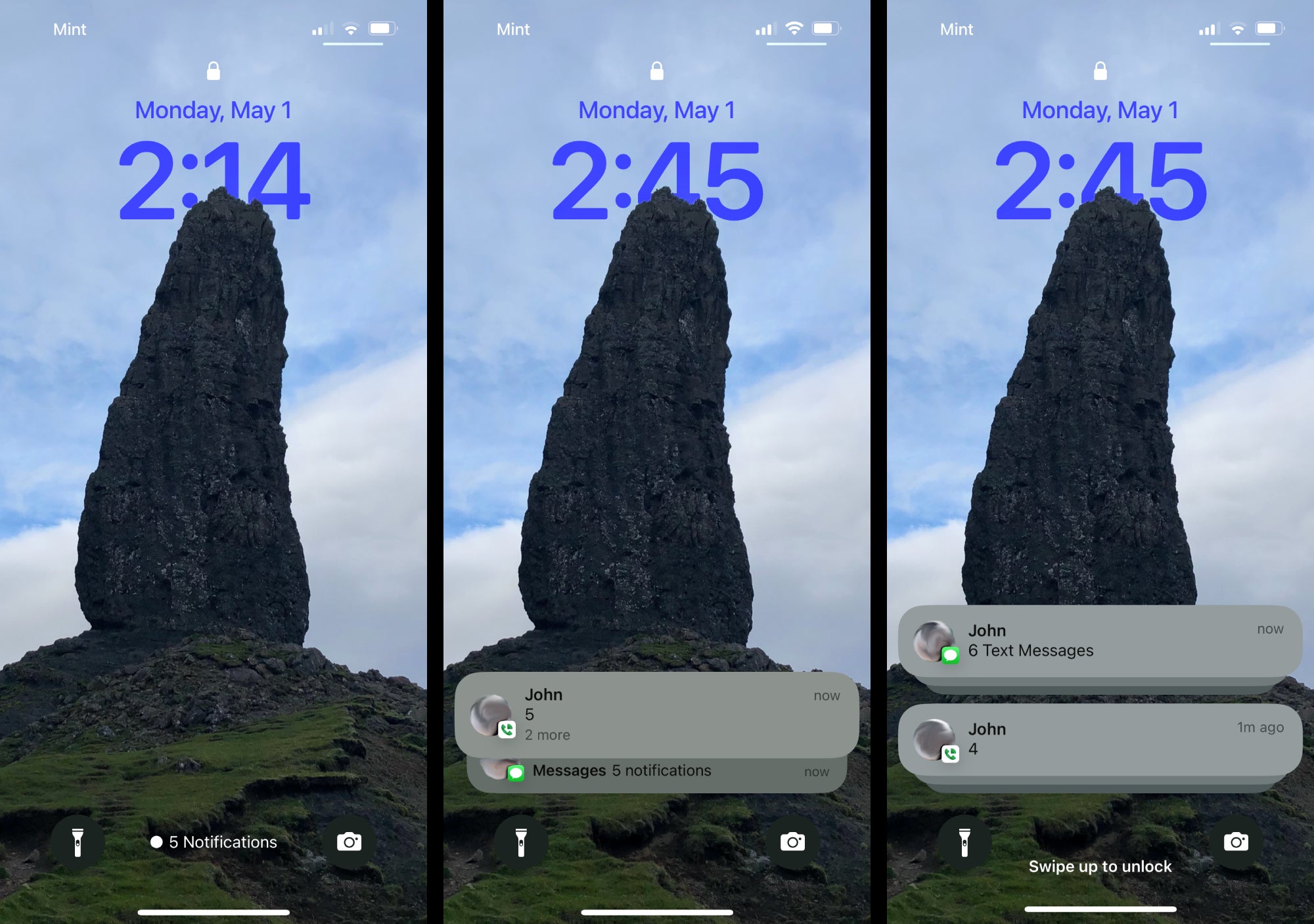
لتعيين تنسيق الإشعارات، افتح تطبيق الإعدادات (Settings) على هاتفك وانقر على الإشعارات (Notifications). في الجزء العلوي من هذه الصفحة، سترى العنوان عرض كـ (Display As)، مع 3 صور توضح مكان ظهور الإشعارات عند اختيار عدد (Count) أو حزمة مكدسة (Stack) أو قائمة (List).
العدد (Count)
عند اختيار عدد (Count)، ستظهر الإشعارات في أسفل الشاشة، بين اختصارات المصباح اليدوي والكاميرا. ستظهر الإشعارات في أسفل الشاشة على شكل سطر واحد يتضمن عدد الإشعارات الواردة، مثل 3 إشعارات؛ للدلالة على وجود 3 إشعارات معلّقة على الهاتف، دون تفاصيل إضافية عن هذه الإشعارات. انقر على هذا العنصر أو اسحب إلى أعلى لتوسيع الإشعارات وعرض مزيد من التفاصيل. لمحبي التصميم البسيط والأسلوب الأنيق، هذه الخاصية ستعجبكم.
اقرأ أيضاً: كيف تطلب من تطبيقي «سيري» و«مساعِد جوجل» قراءة إشعارات الهاتف؟
حزمة مكدسة (Stack)
إذا لم تغير الإعدادات من قبل، سيكون الوضع الافتراضي هو الحزمة المكدسة (Stack)؛ إذ يتمثل هذا الوضع بتجميع الإشعارات بعضها فوق بعض في الجزء السفلي من الشاشة. ولا تظهر هذه الإشعارات في سطر واحد فقط؛ بل تكون متراكمة بعضها فوق بعض، ويمكنك النقر عليها أو التمرير للأعلى لرؤية مزيد من التفاصيل.
قائمة (List)
يُعد شكل القائمة (List) الأكثر فوضوية؛ إذ ستُعرض إشعاراتك على هيئة فقاعات تنبيه فردية بحيث تكون الإشعارات الأحدث في الأعلى. عندما تتلقى عدداً كبيراً من الإشعارات، سيتداخل بعضها في بعض إلى حد ما؛ ولكن هذا الخيار سيستهلك معظم مساحة شاشة القفل من أجل عرض الإشعارات جميعها.
ما الذي تجب معرفته أيضاً عن خيارات إشعارات شاشة القفل في هواتف آيفون؟
بغض النظر عن الخيار الذي تختاره، ستظهر الإشعارات الجديدة في البداية على هيئة فقاعات في الجزء السفلي من الشاشة. وستحتوي كل فقاعة على اسم التطبيق الذي تصلك منه الإشعارات، بالإضافة إلى معاينة لمحتوى هذا الإشعار إذا سمحت لنظام آي أو إس بإظهار معاينة سريعة للإشعارات. إذا أوقفت إظهار المعاينات (بالنقر على إظهار المعاينات (Show Previews) ثم مطلقاً (Never) أو في حالة فتح القفل (When Unlocked))، ستظهر لك معلومات عامة فقط؛ مثل 51 رسالة نصية أو إشعار دون عرض محتوى هذا الإشعار.
بعد مضي دقيقة أو دقيقتين دون تفاعل مع الإشعارات، فستتخذ الشكل الذي حدّدته مسبقاً.
اقرأ أيضاً: خصص نغمة رنين هاتفك والإشعارات بهذه الخطوات البسيطة
يمكنك أيضاً التبديل بين خيارات ظهور الإشعارات على شاشة القفل بسهولة؛ إذ تتحكم طريقة العرض التي تختارها في كيفية تراكم الإشعارات عندما يكون الهاتف مقفلاً. إذا اخترت طريقة عرض القائمة (list)، على سبيل المثال، يمكنك التمرير لأسفل على شاشتك لتجميع الإشعارات في حزمة مكدسة، ثم التمرير لأسفل مرة أخرى لتصغير العرض والحصول على عدد الإشعارات فقط.
والعكس صحيح؛ إذا مرّرت للأعلى مرة أخرى بعد تجميع الإشعارات في قائمة، فستفتح مركز الإشعارات (Notification Center)؛ حيث يمكنك رؤية الإشعارات المعلّقة، التي يمكن أن تكون كثيرة. ويمكنك سحب الشاشة إلى الأسفل مرة أخرى لإخفاء هذه الإشعارات مؤقتاً.

